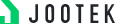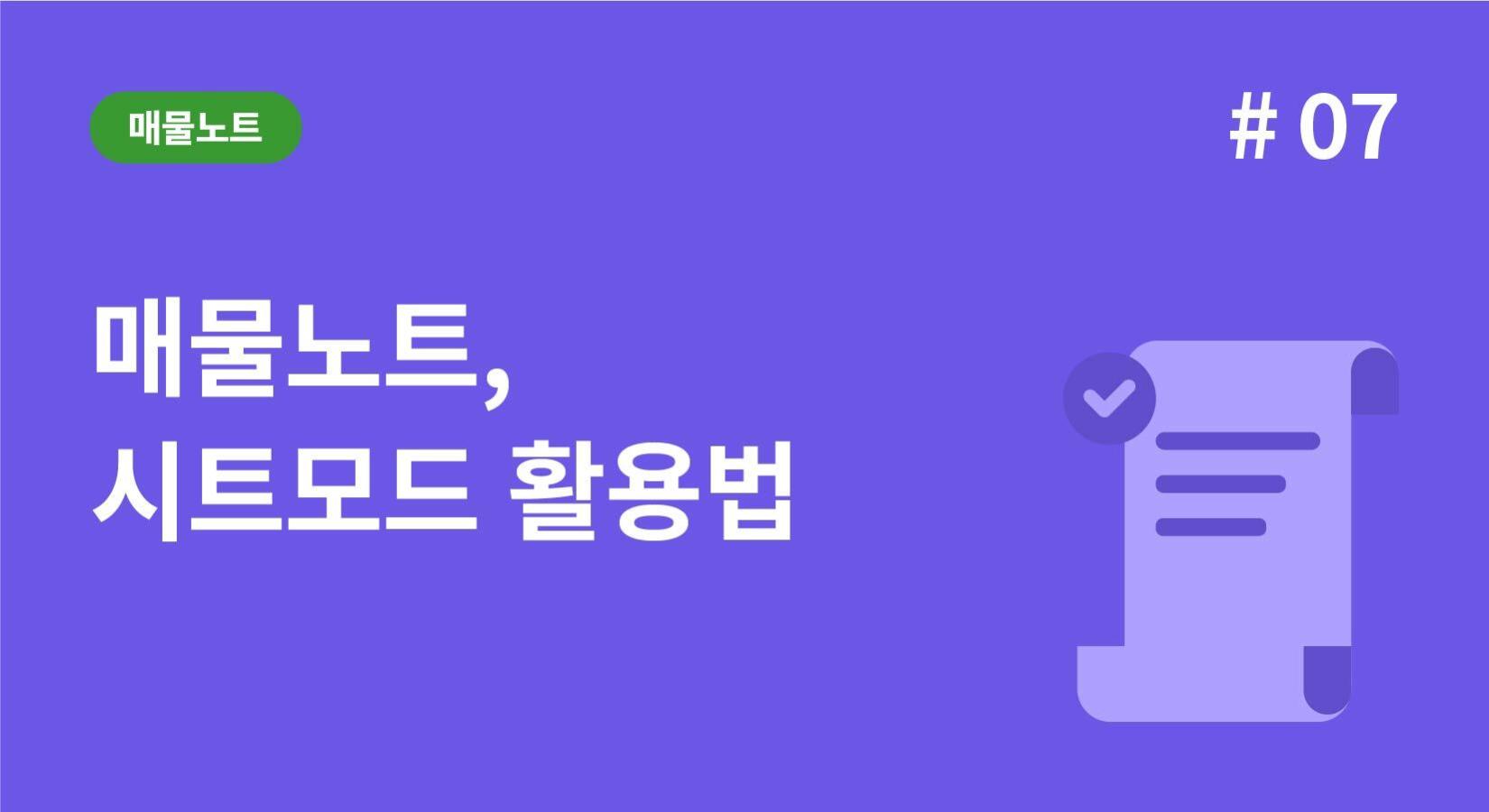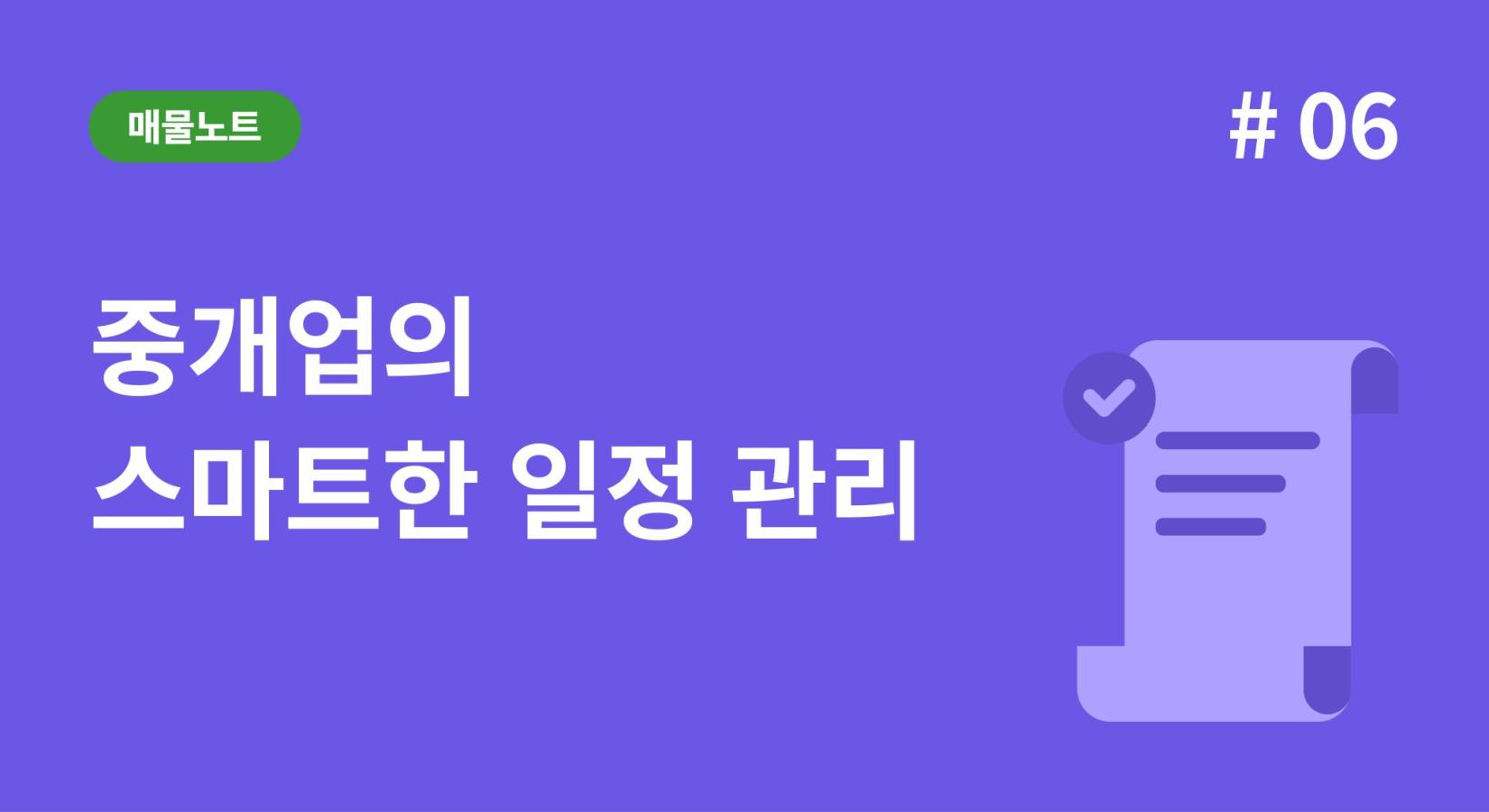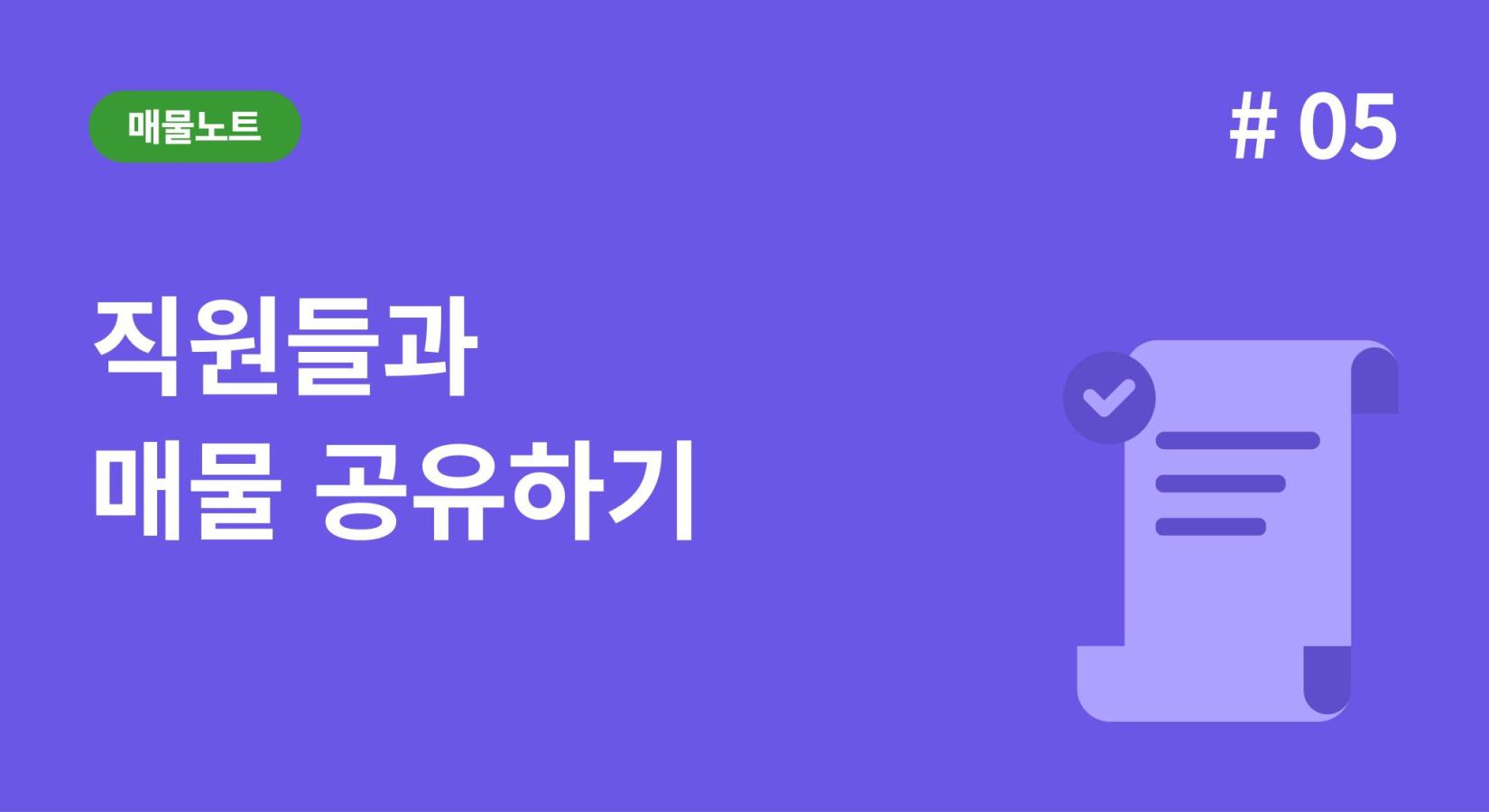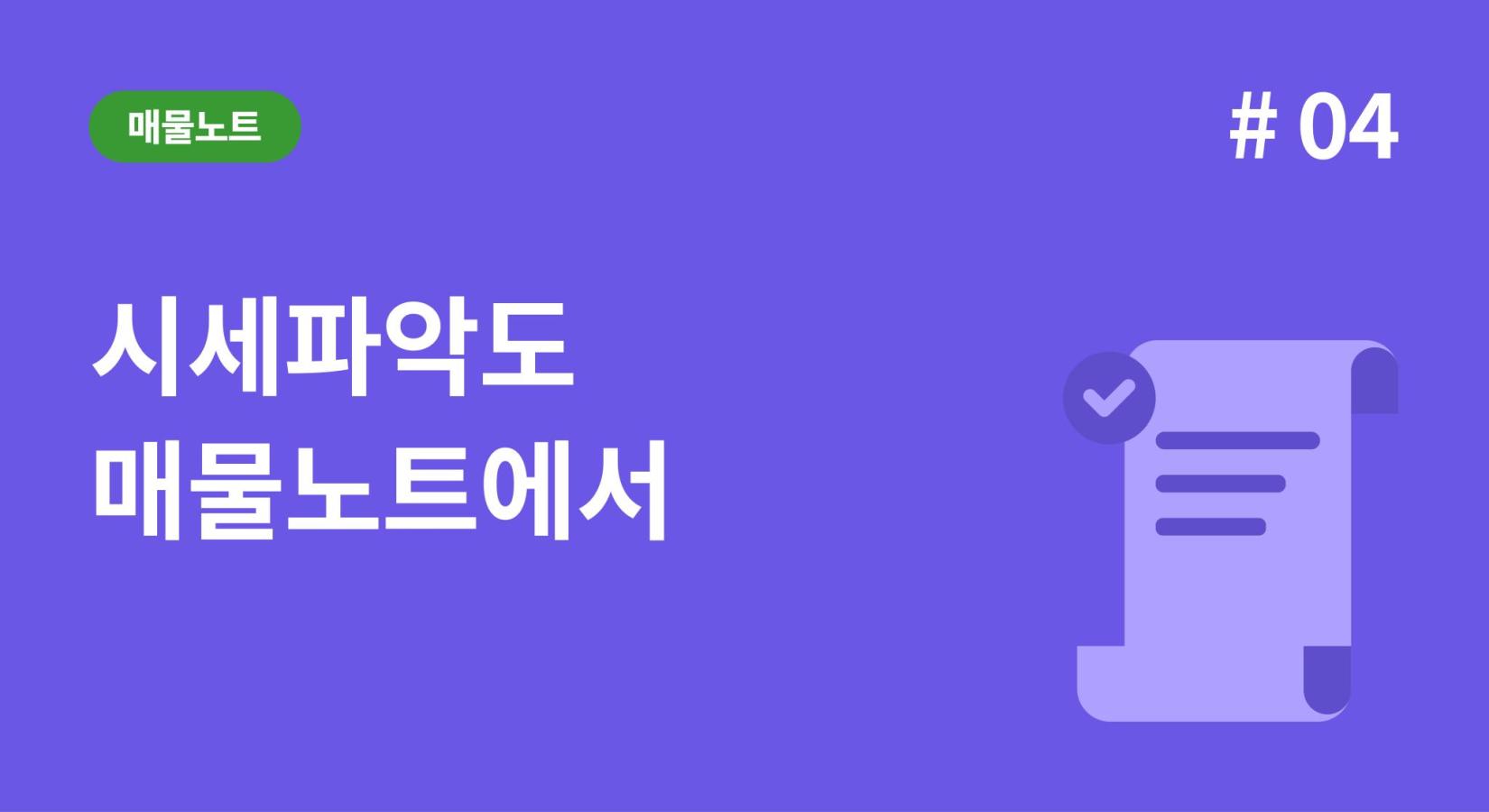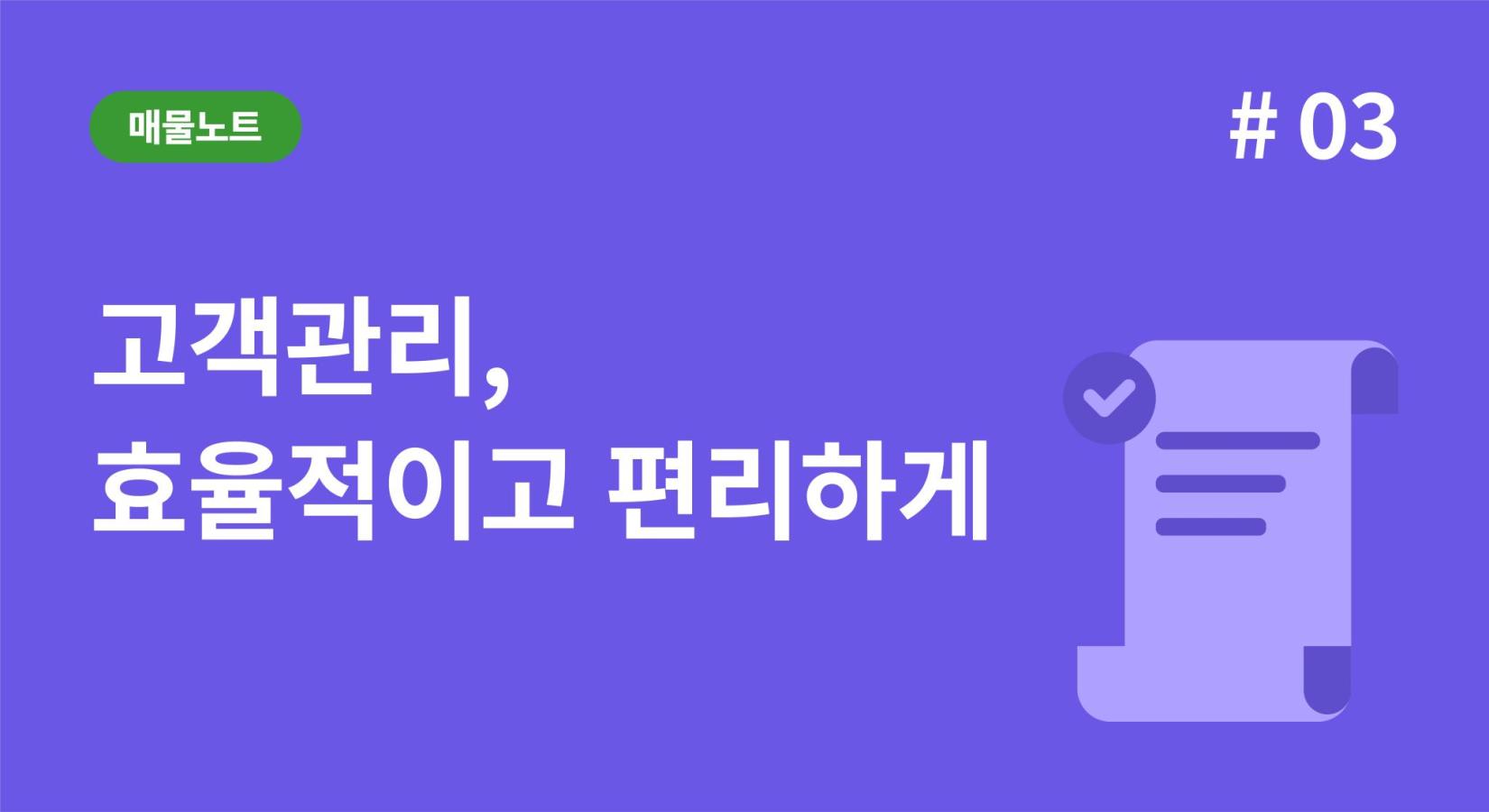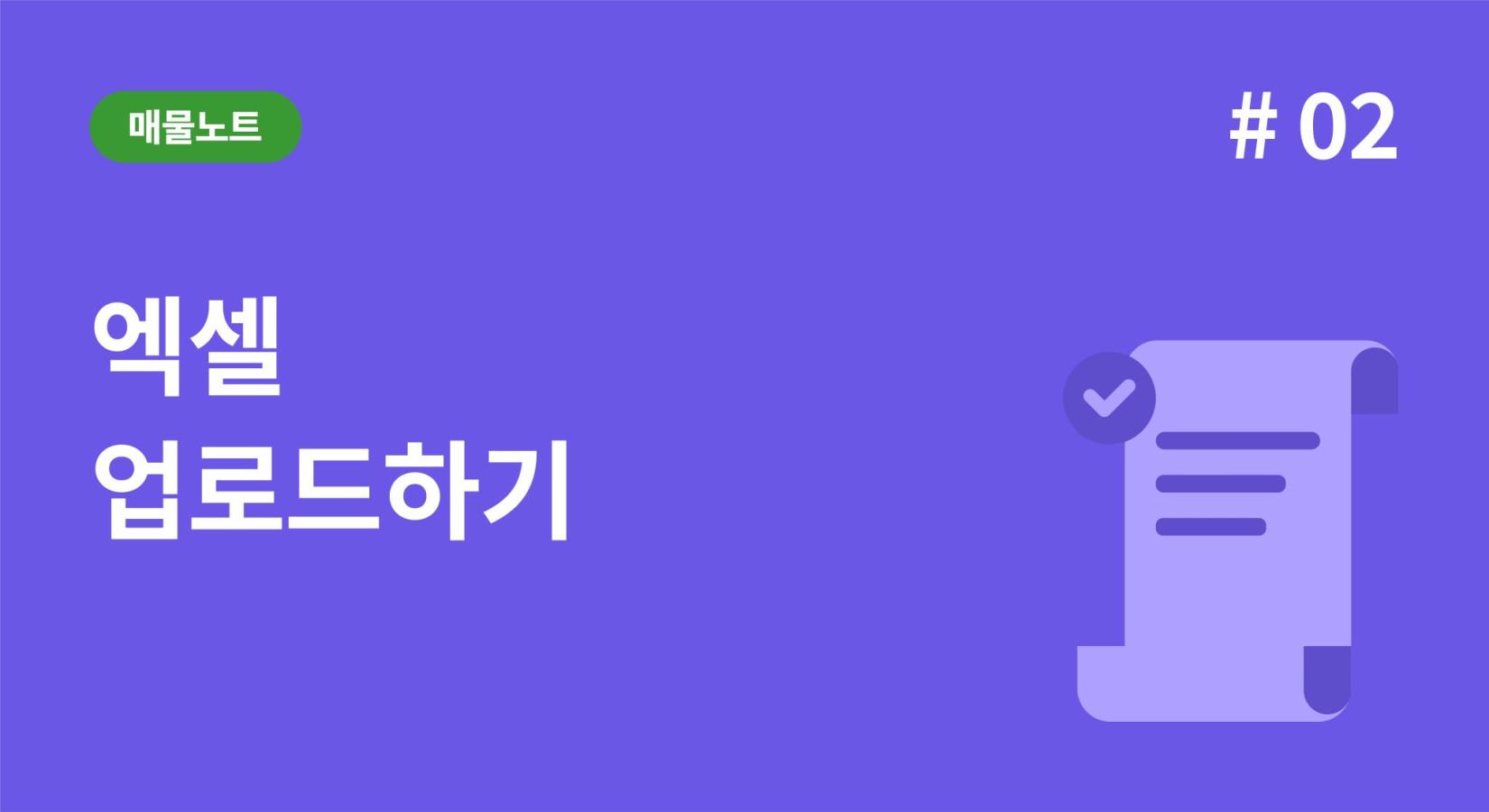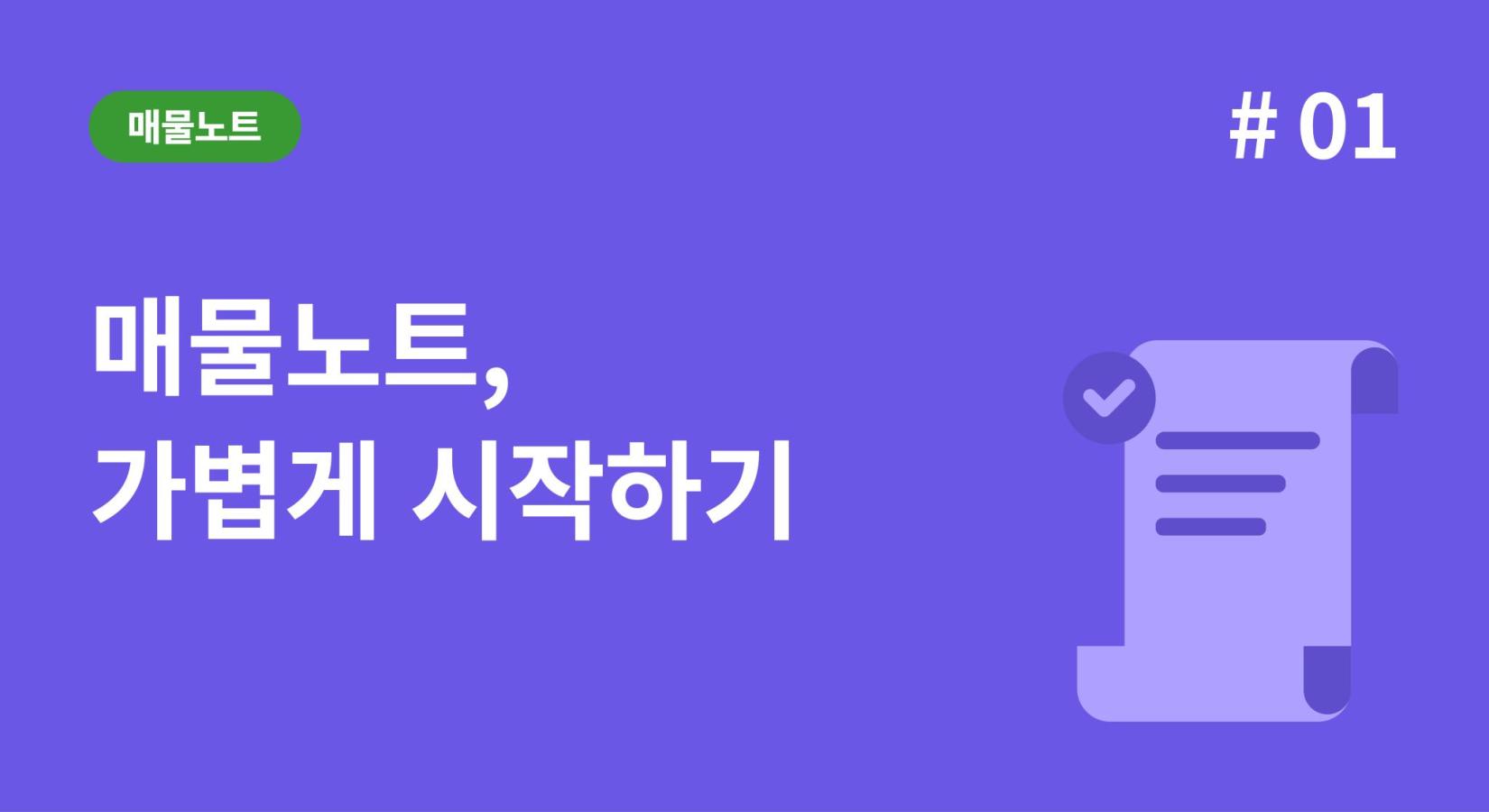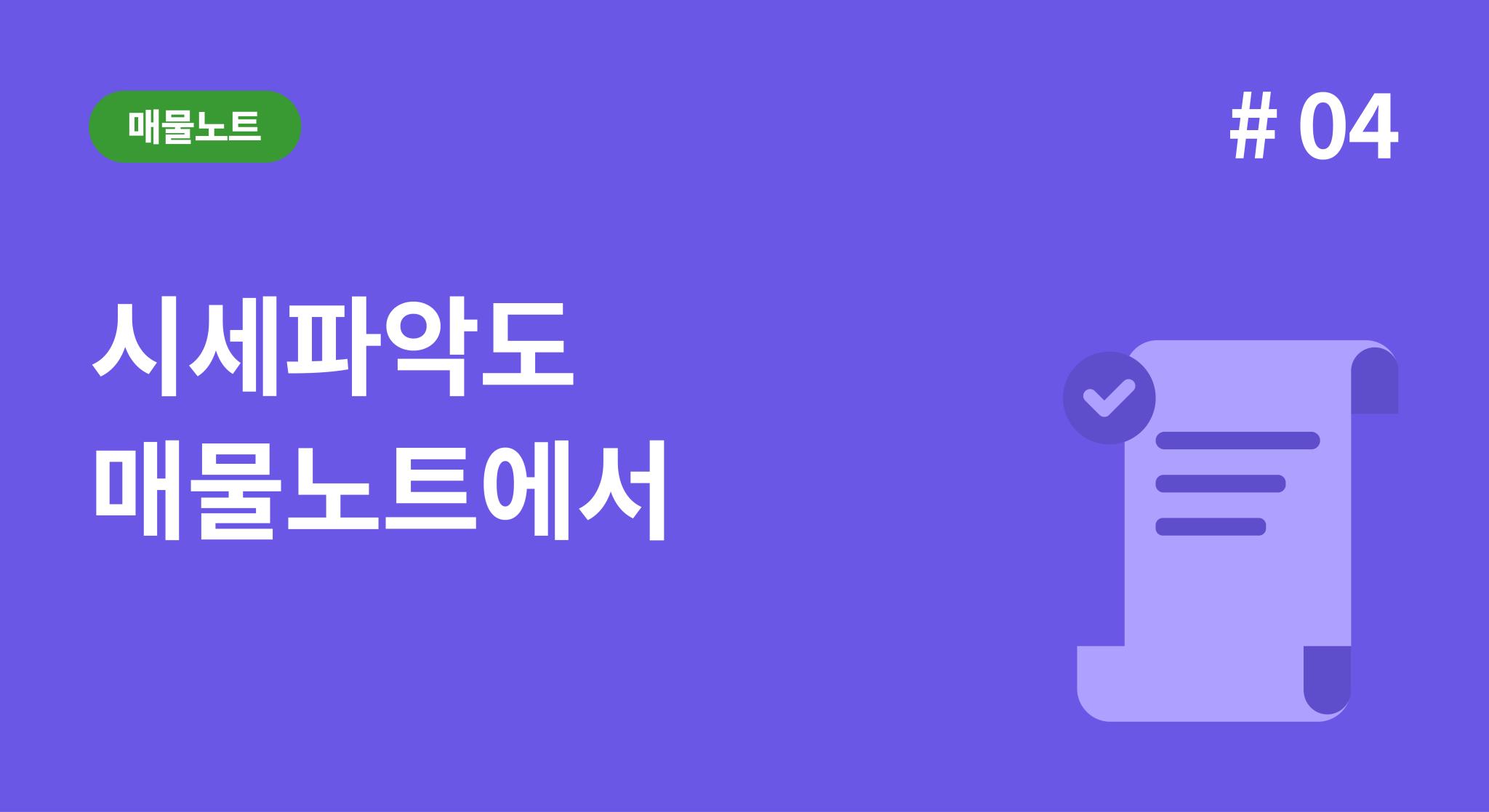
매물노트에서 매물을 등록하셔서 사용하시다 보면
잘 모르는 지역의 매물 시세를 확인해보고 싶으실 때가 있을텐데요.
이때 주택지도를 잘 활용하면 금세 시세를 파악할 수 있기에
오늘은 매물노트에 등록된 물건의 토지정보와 건물정보 뿐만 아니라 실거래가에 추정가까지
간편하게 찾아보는 방법을 알려드리고자 합니다🙂
국토교통부에서 제공하는 실거래가의 유형은
ㆍ 토지
ㆍ 단독/다가구
ㆍ 연립/다세대
ㆍ오피스텔
ㆍ 아파트
ㆍ상업/업무용
로 나뉘어져 있는데요. 지도를 살펴보면 유형별 다른 색으로 마커가 표시되어 한 눈에 실거래가를 확인하실 수 있습니다.
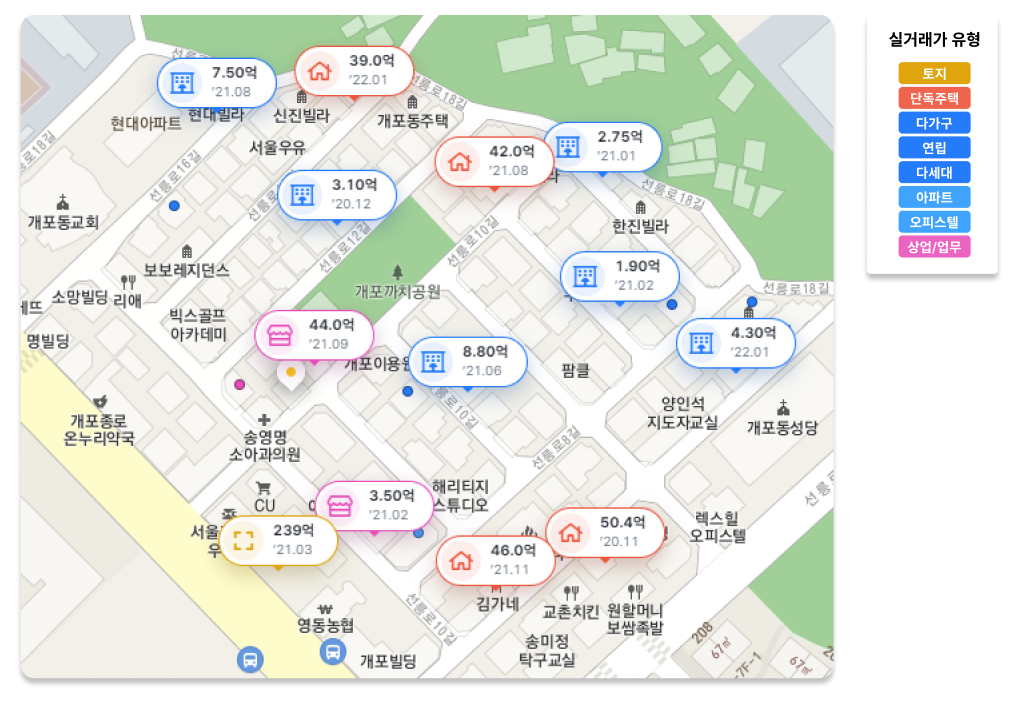
마커를 클릭하시거나 주소를 검색하시면
다음과 같이 개별공시지가와 실거래가뿐만 아니라 추정가까지 확인하실 수 있습니다.
한번 순서대로 알아볼까요?
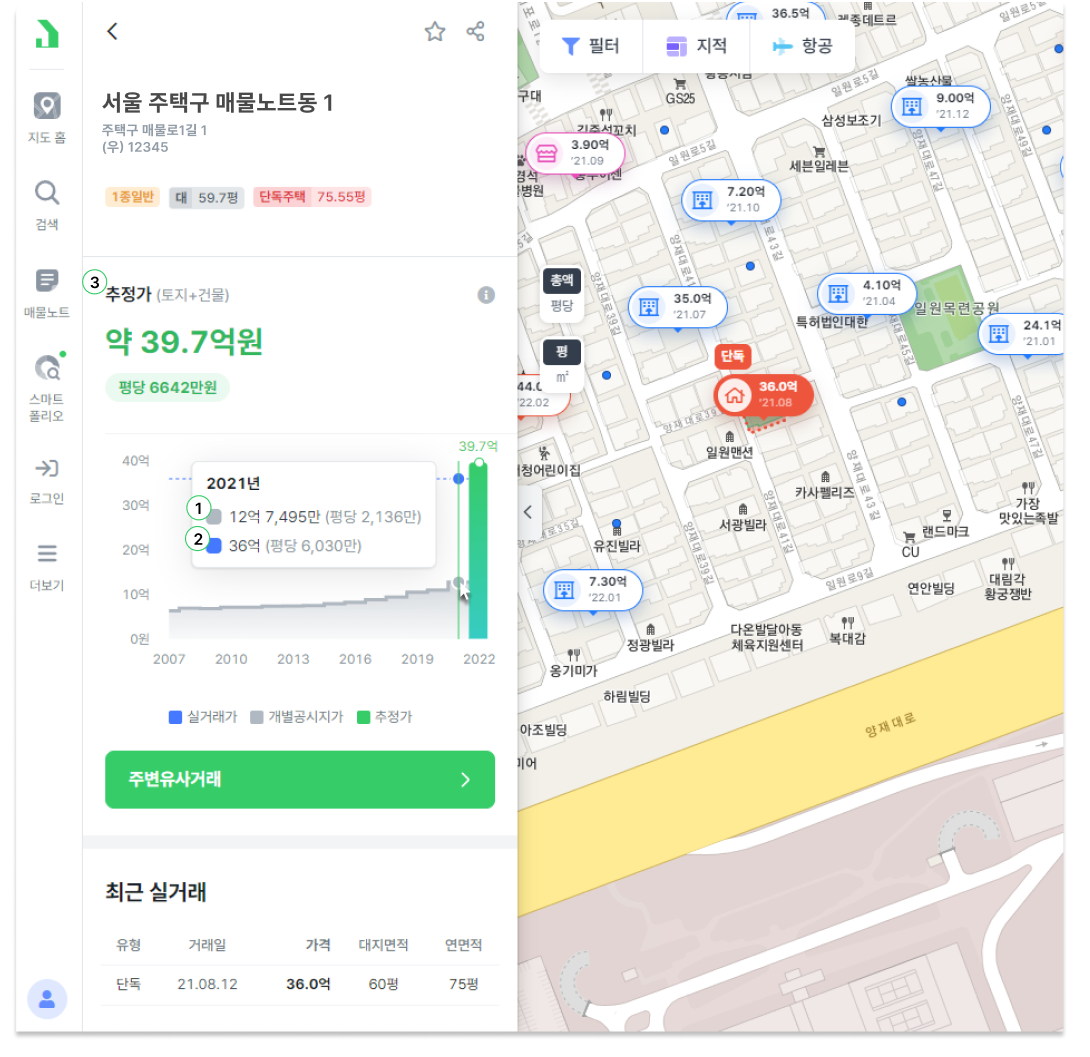
1. 개별공시지가
개별공시지가는 그래프에서 알고자하는 연도위에 마우스를 올리거나
모바일에서는 터치하시면 가격이 표시되게 됩니다.
개별공시지가는 1월1일에 공시가 되지만 데이터는 바로 공개가 되지 않는 모양이에요..
올해 공시지가는 하반기가 되어 데이터가 공개되면 지도를 통해 확인하실 수 있습니다!
2. 실거래가
실거래가는 2006년부터 제공되고 있으며 그래프 하단에 최근 실거래 목록을 통해 과거 거래이력을 확인하실 수 있습니다.
그리고 공동주택인 경우는 아래 사진과 같이 면적을 선택하면 해당 면적에 대한 가격 그래프로 형태가 달라지게 되는데요.
실거래가가 충분한 경우 면적별 평금 금액도 바로 알 수 있습니다.
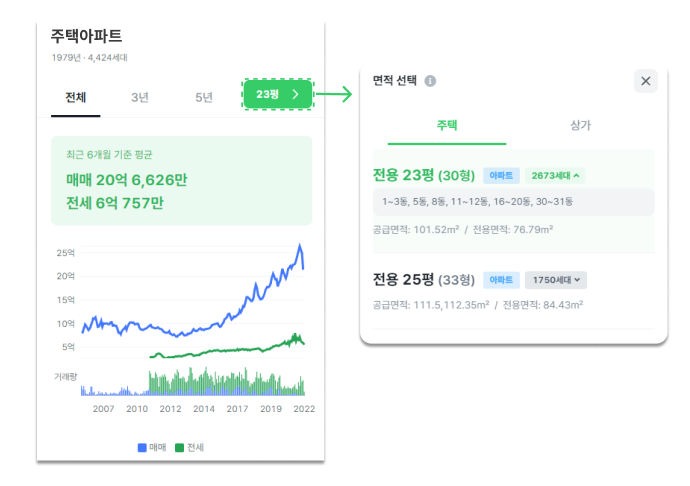
3. 추정가
추정가는 같은 지역에 비슷한 조건의 필지들의 실거래가를 참고하여 추정된 값으로,
감정평가금액은 아니지만 전국별로 지역시세를 어느정도 파악하기엔 도움이 많이 된답니다😊
추정가에 포함된 내용은
ㆍ토지 추정가(건물이 없는경우)
ㆍ토지 + 건물 추정가
두 가지로 제공하고 있고, 건물이 있는 경우는 토지가격에 감가상각된 건물가치를 더해서 보여주고 있습니다. 단 참고할 만한 실거래가가 충분하지 않거나 개발제한구역인 경우 추정가를 제공하지 않습니다ㅜㅜ
아, 그리고 실거래가와 추정가에 대한 정보는 법적인 효력이 없으니 반드시 참고용으로만 활용하셔야 합니다!
또한 필터 기능을 사용해서 원하는 실거래가 마커만 표시되도록 설정할 수 있습니다.
그러면 고객이 원하는 매물의 조건만을 찾아보기가 용이하겠죠??
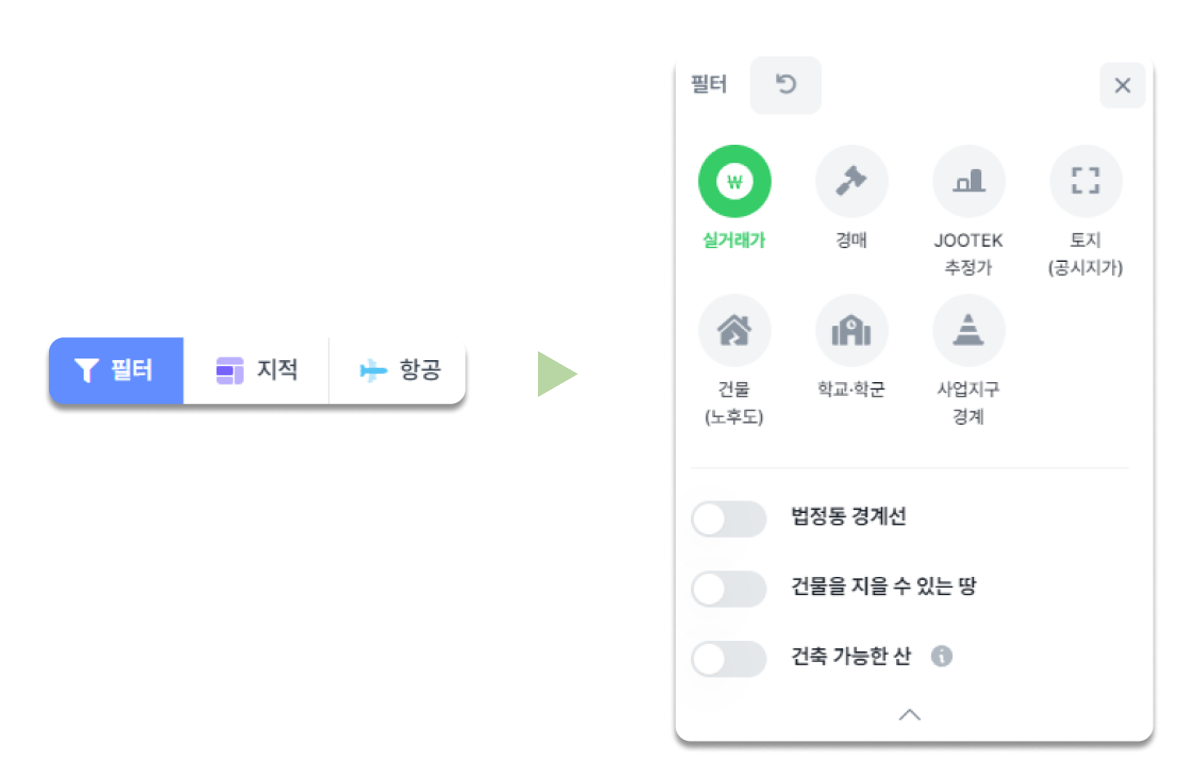
먼저 필터를 클릭해주세요. PC화면 기준으로 우측에 필터화면이 나오는데 여기서 실거래가를 클릭하면 표시되는 실거래가 마커에 필터를 걸수 있습니다.
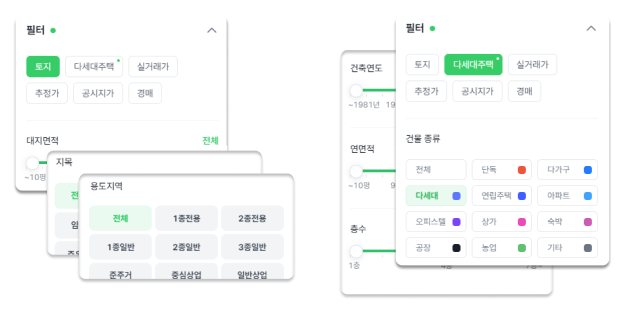
실거래가 필터에는 대지면적, 지목, 용도지역뿐만 아니라
건축연도, 연면적, 층수, 건물종류 등등 여러가지 조건을 달 수 있으니
원하는 조건만 클릭하여 실거래가 마커를 확인해보세요.
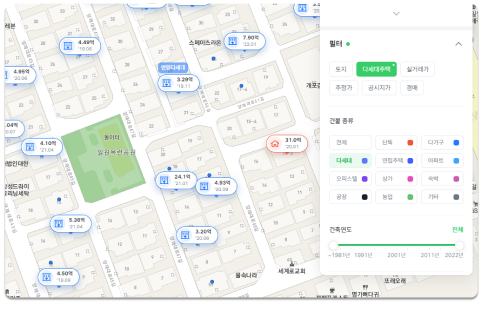
그런데 직접 사용해보시다보면 우측과 같이 다세대로 필터했는데 단독주택마커가 보이는 경우가 있을 수 있습니다..!
이런 경우는 과거 실거래가가 단독주택으로 신고되었지만 현재시점으로는 다세대주택으로 사용되고 있기 때문이에요.
어떤 용도로 사용되고 있는지 확인해보고 싶으면 건축물 대장을 살펴보면 됩니다.
층별정보도 제공하고 있는데 여기서 층별로 어느 용도로 사용되고 있는지 확인할 수 있습니다.
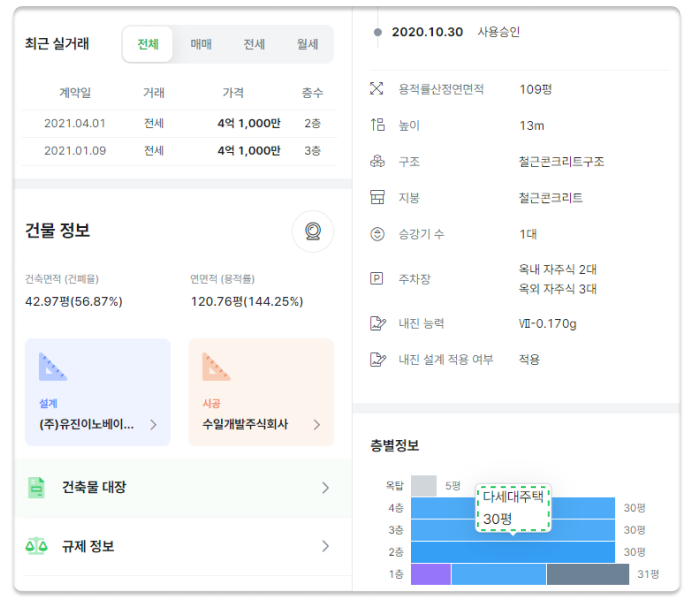
이런식으로 시세를 알아보는 법과 함께 필터사용법까지 알아보았는데요, 매물노트와 함께라면 시세파악도 쉽게하실 수 있습니다^^
그럼 오늘도 즐거운 매물노트 활용하세요!!